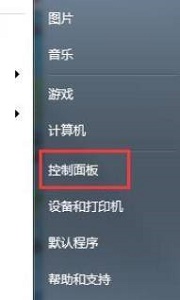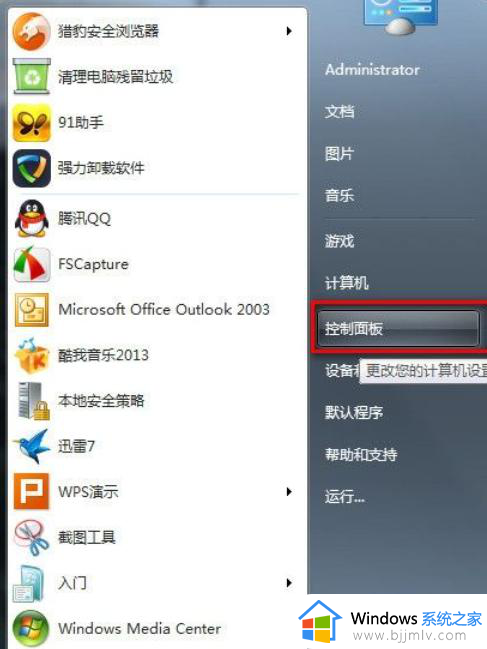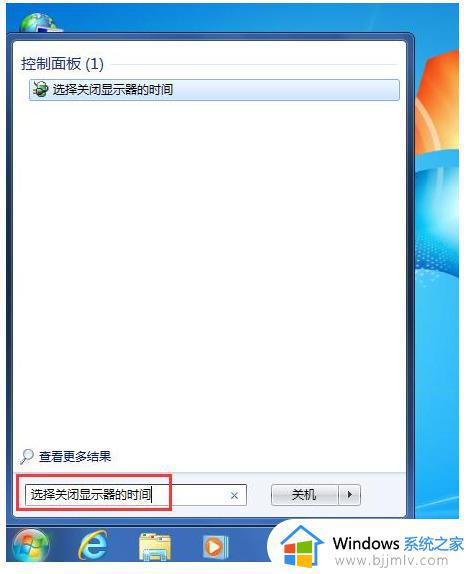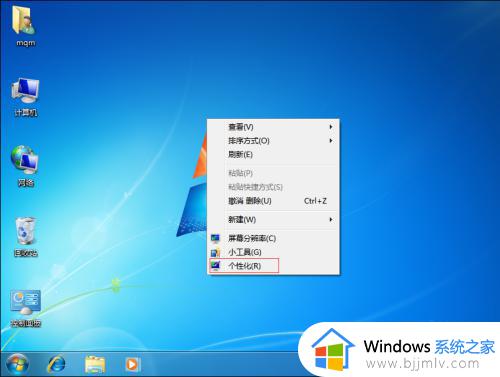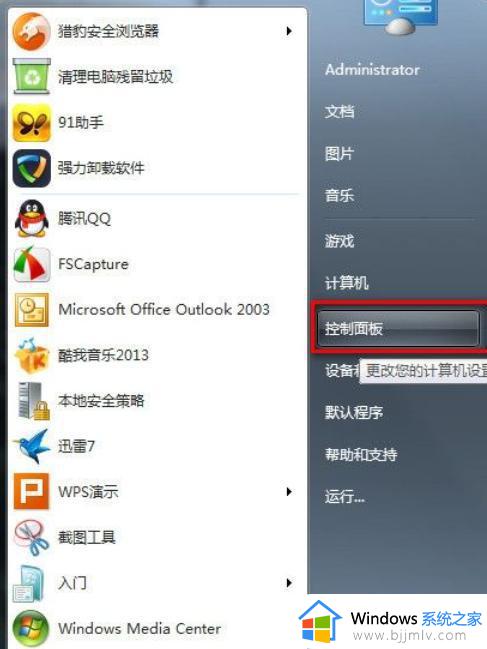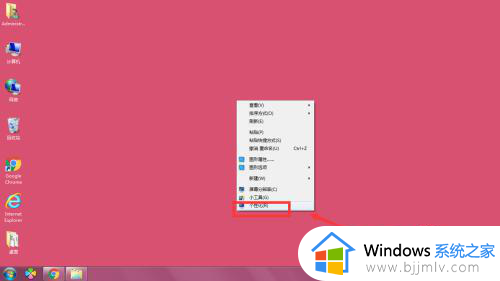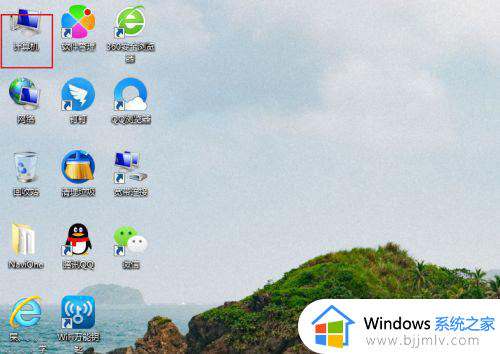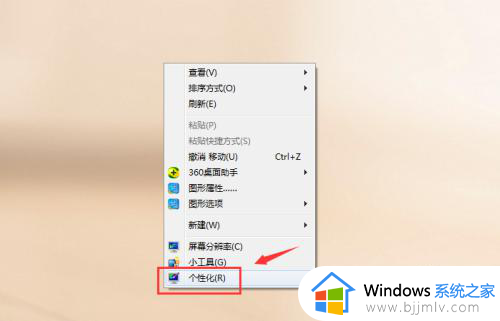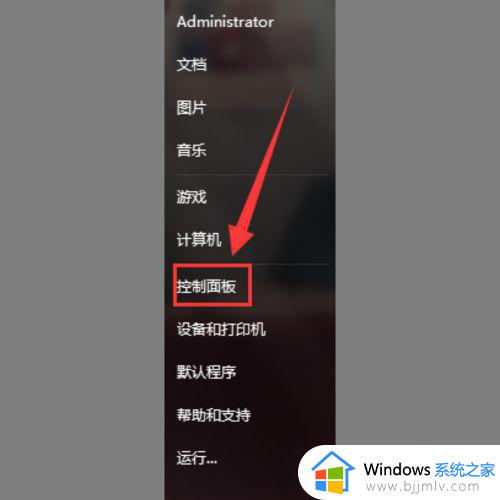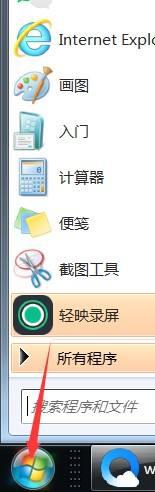windows7怎么设置不锁屏幕 windows7电脑如何设置永不锁屏
更新时间:2023-11-02 13:39:43作者:runxin
在日常运行windows7系统的过程中,如果用户一段时间没有操作电脑时就会自动进入锁屏模式,虽然在windows7系统进入锁屏模式能够有效保护隐私安全,但是也会隐私到用户的正常体验,对此windows7怎么设置不锁屏幕呢?在文本中就给大家介绍windows7电脑如何设置永不锁屏,一起来看看吧。
具体方法如下:
1、双击打开“控制面板”,点击“电源选项”。
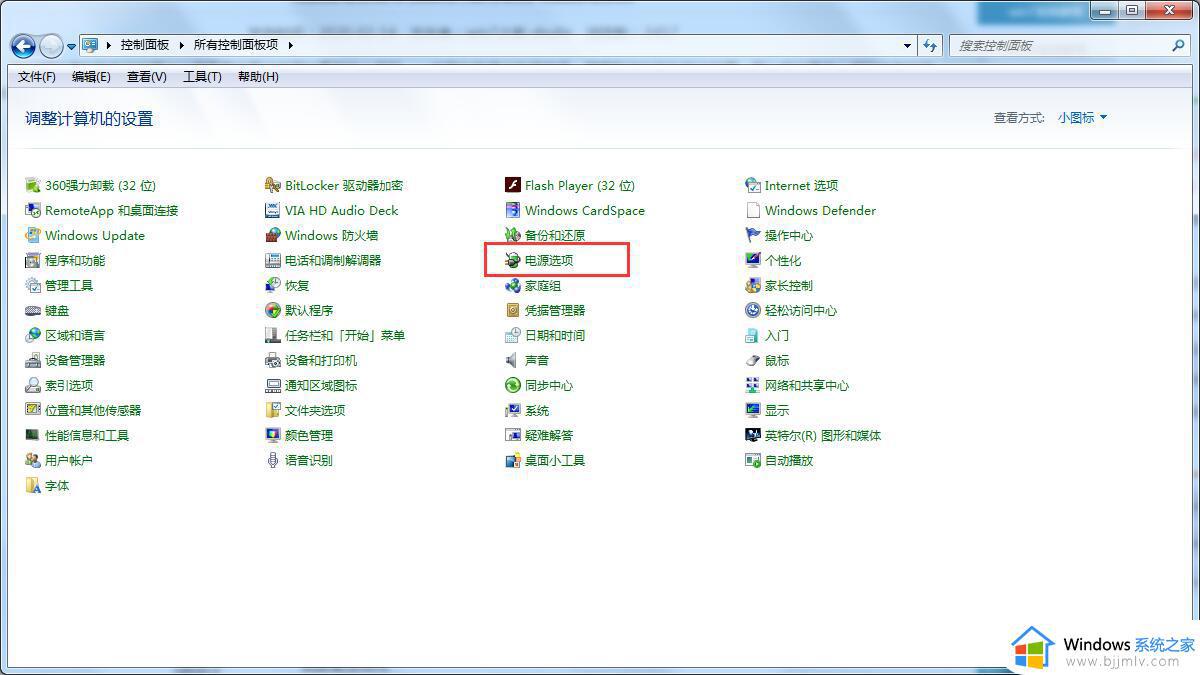
2、点击“更改计算机睡眠时间”。
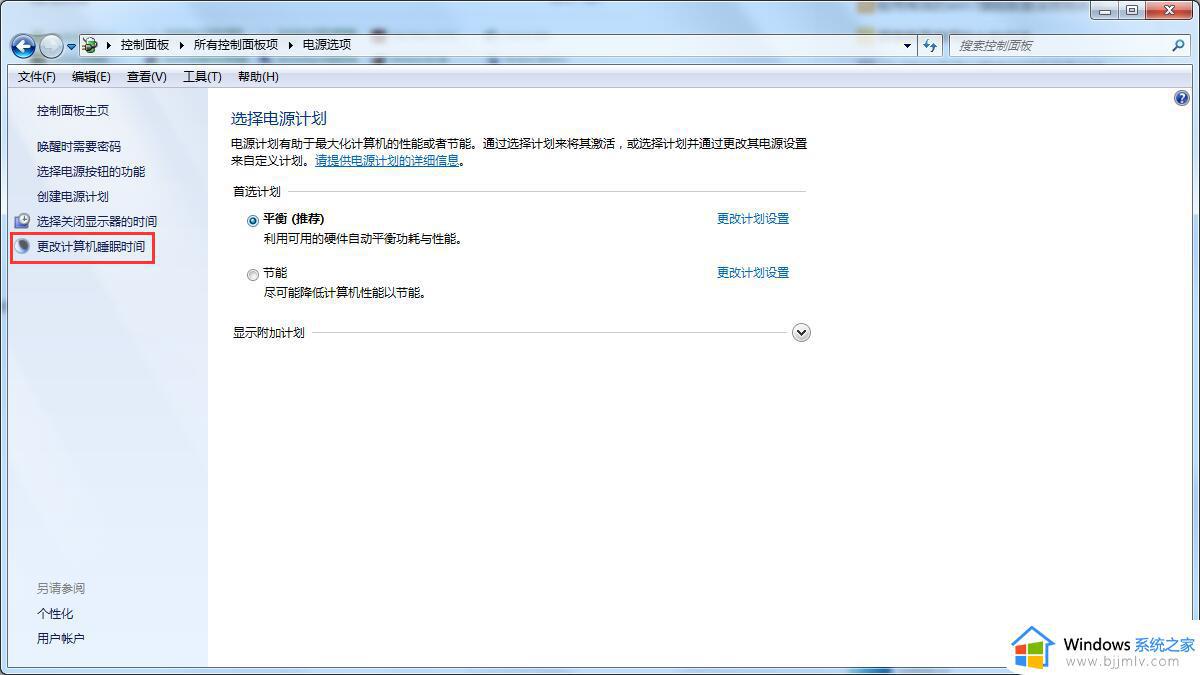
3、在“使计算机进入睡眠状态”选择“从不”。
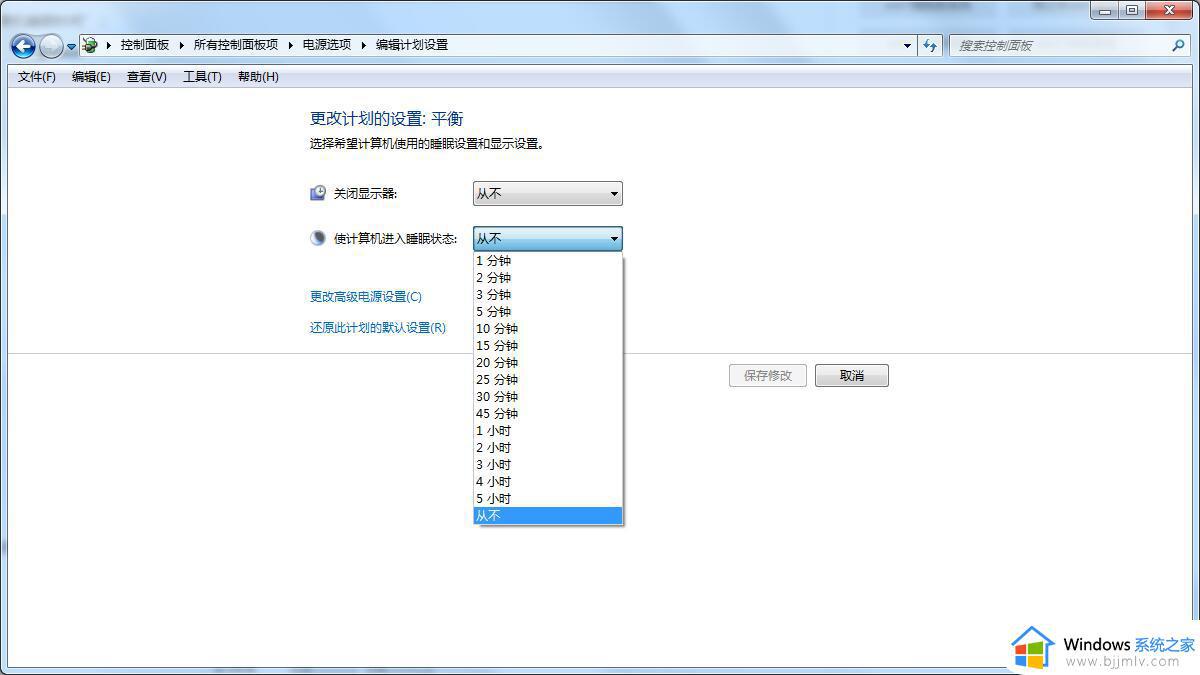
4、点击“保存修改”即可。
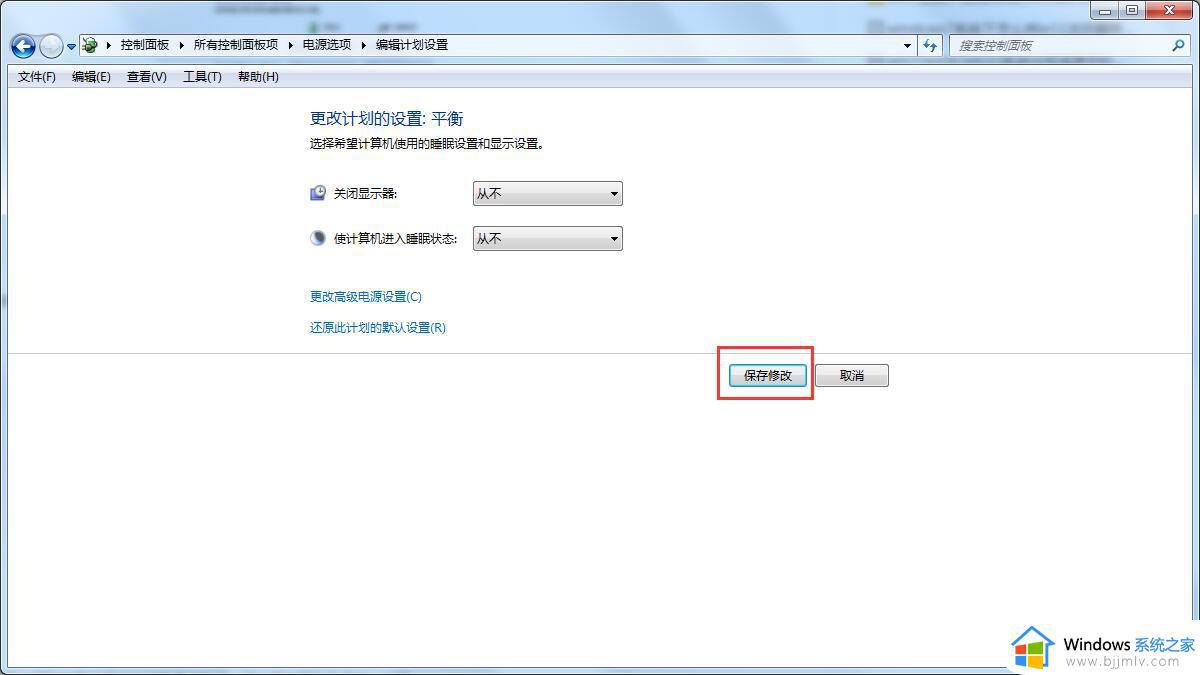
上述就是小编告诉大家的windows7电脑如何设置永不锁屏所有步骤了,有遇到过相同问题的用户就可以根据小编的步骤进行操作了,希望能够对大家有所帮助。